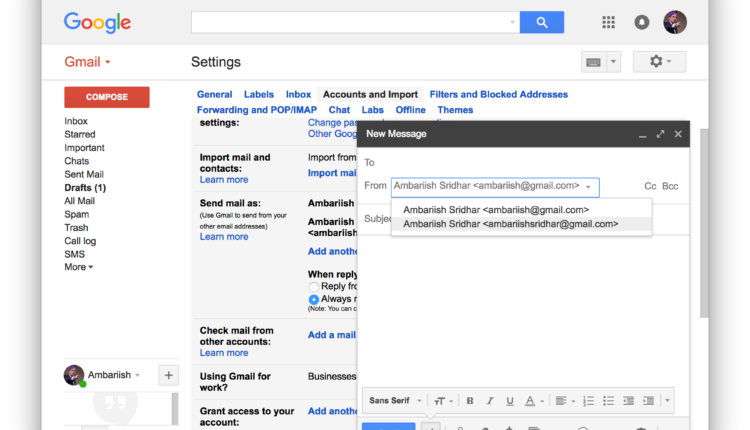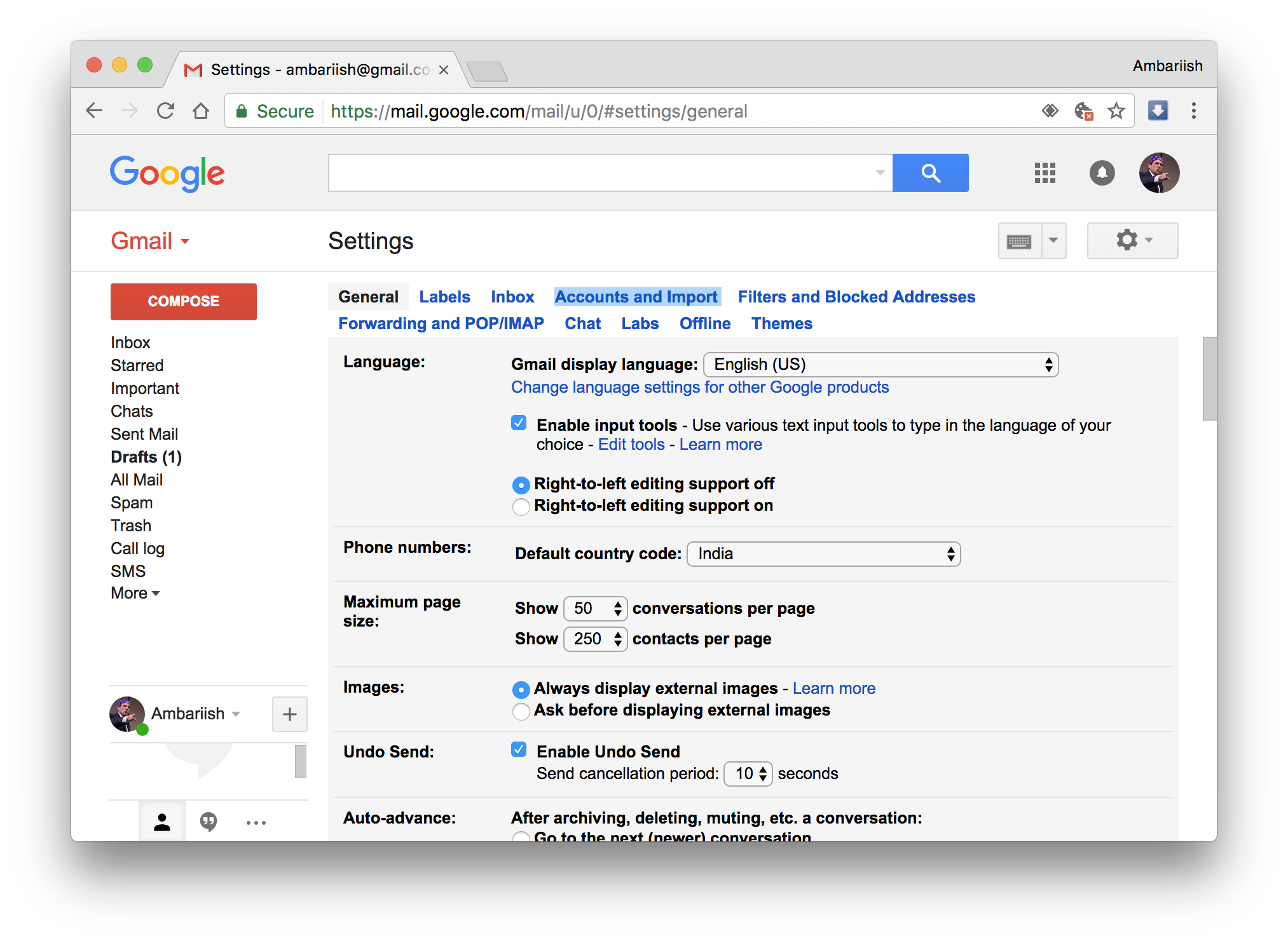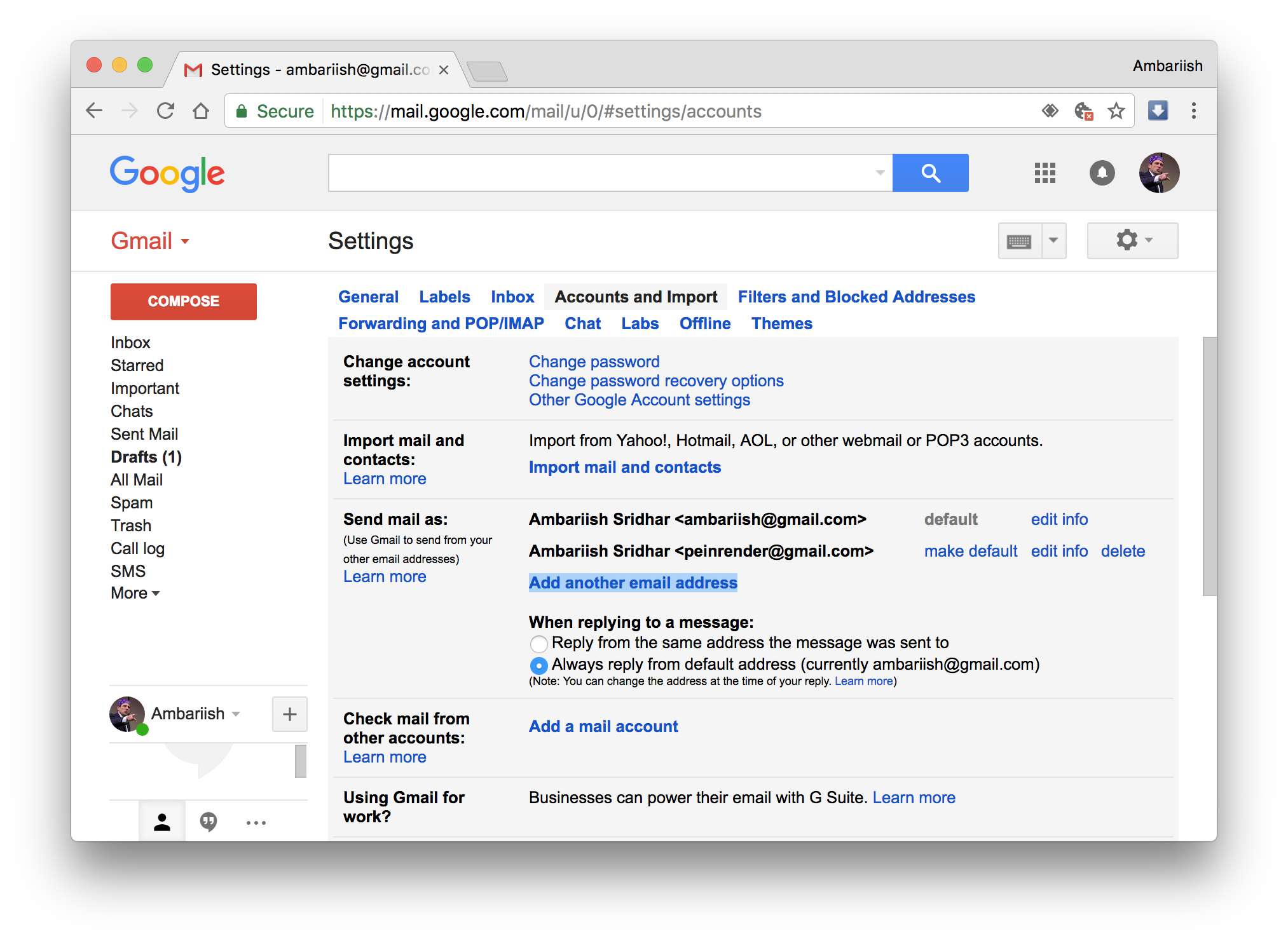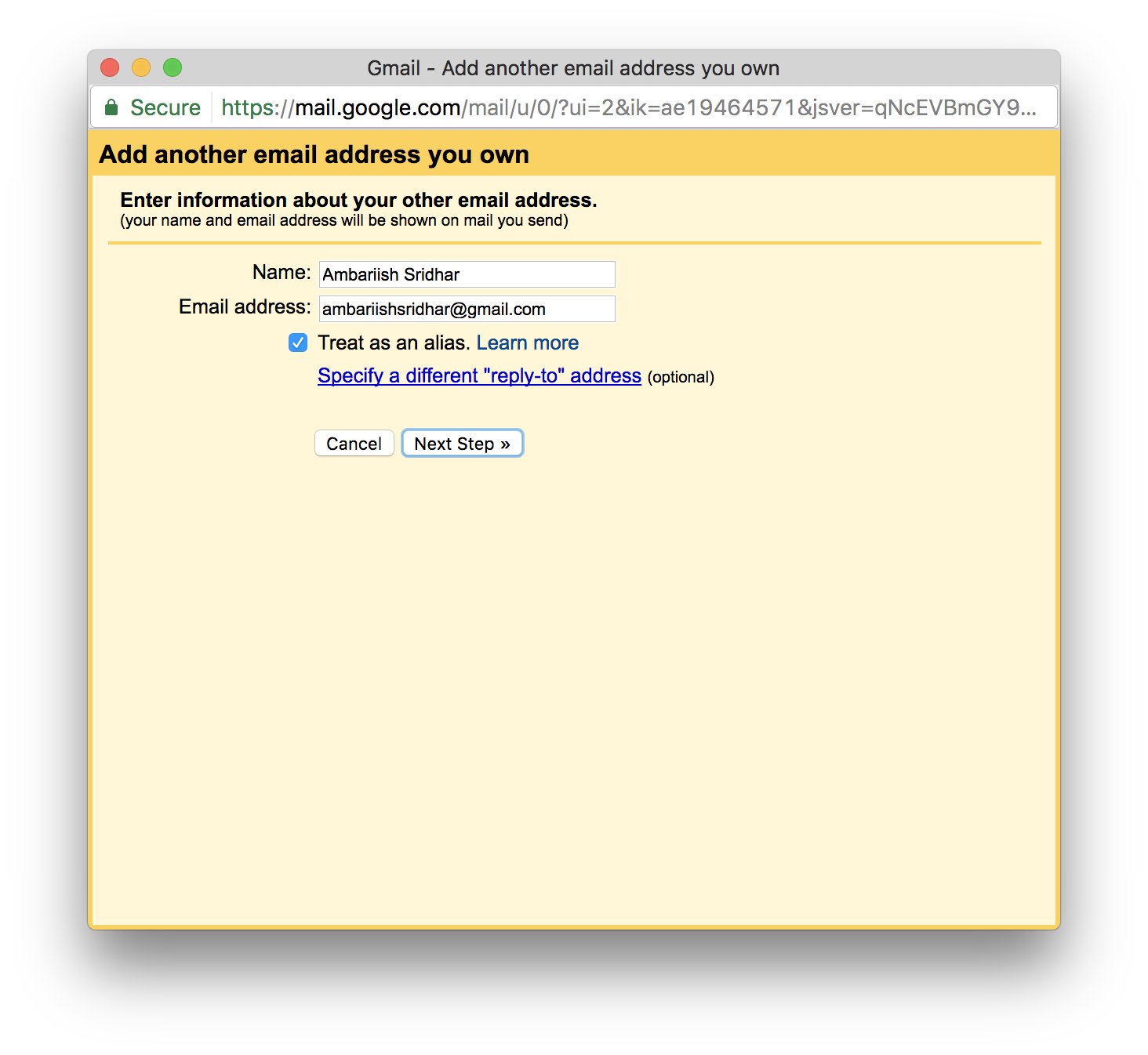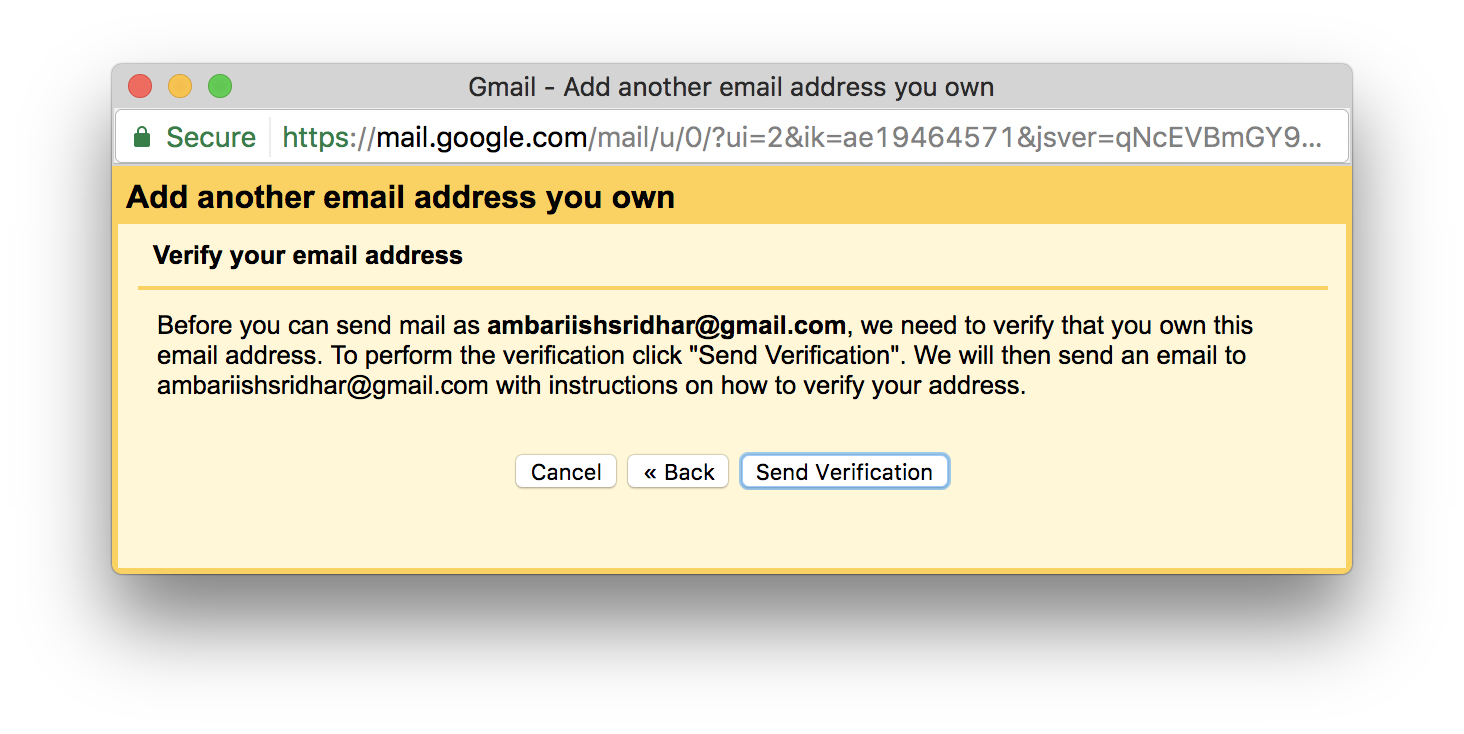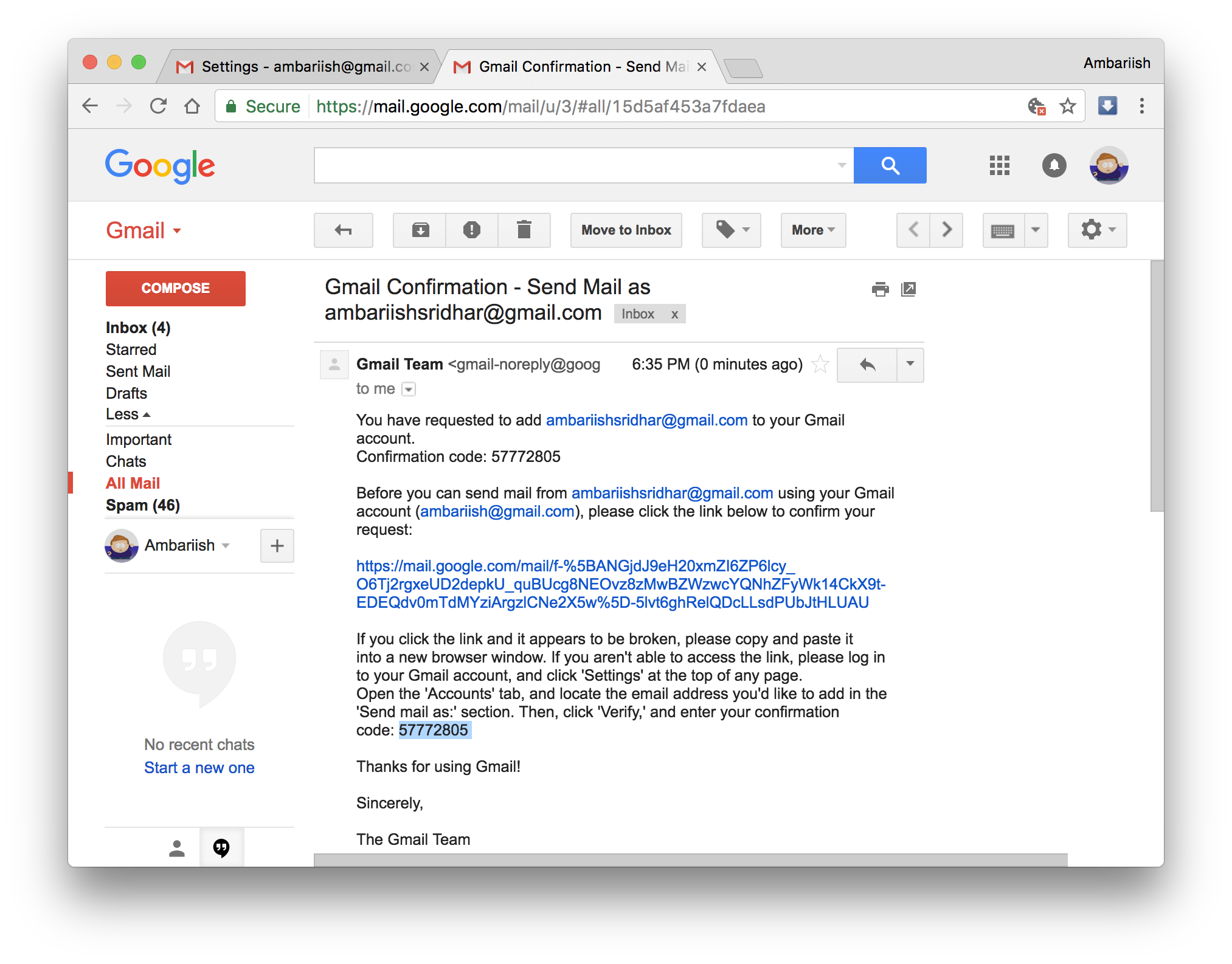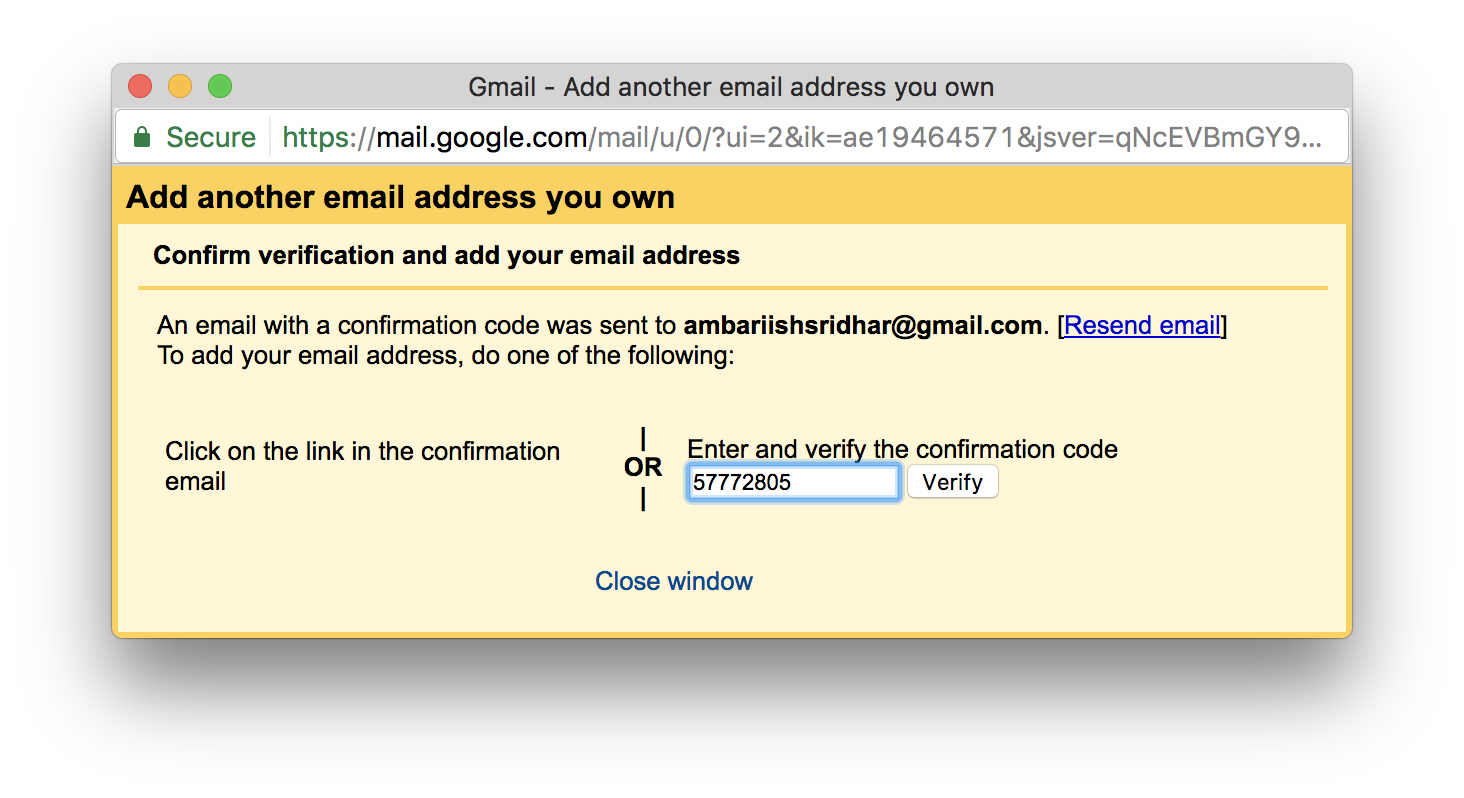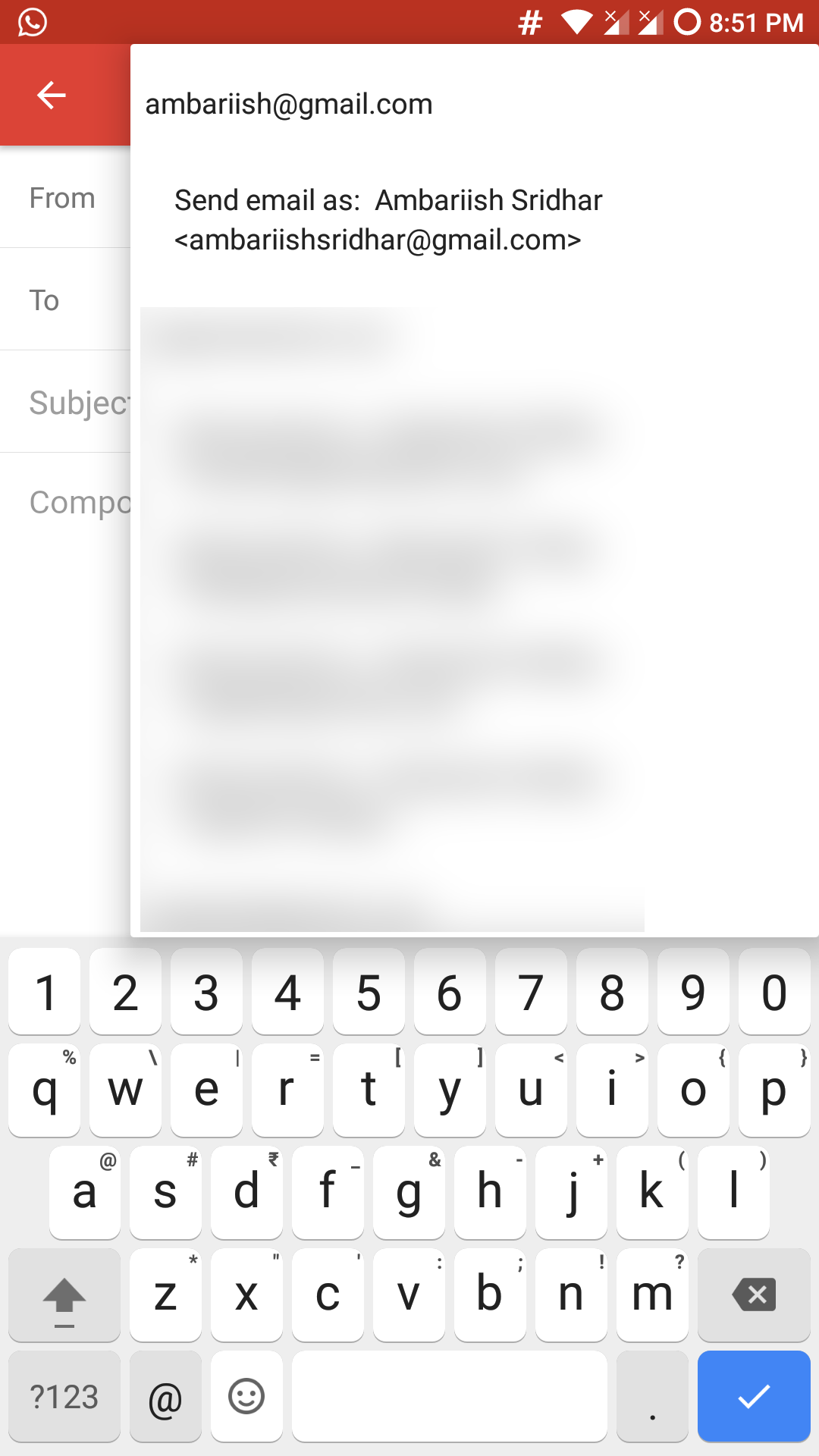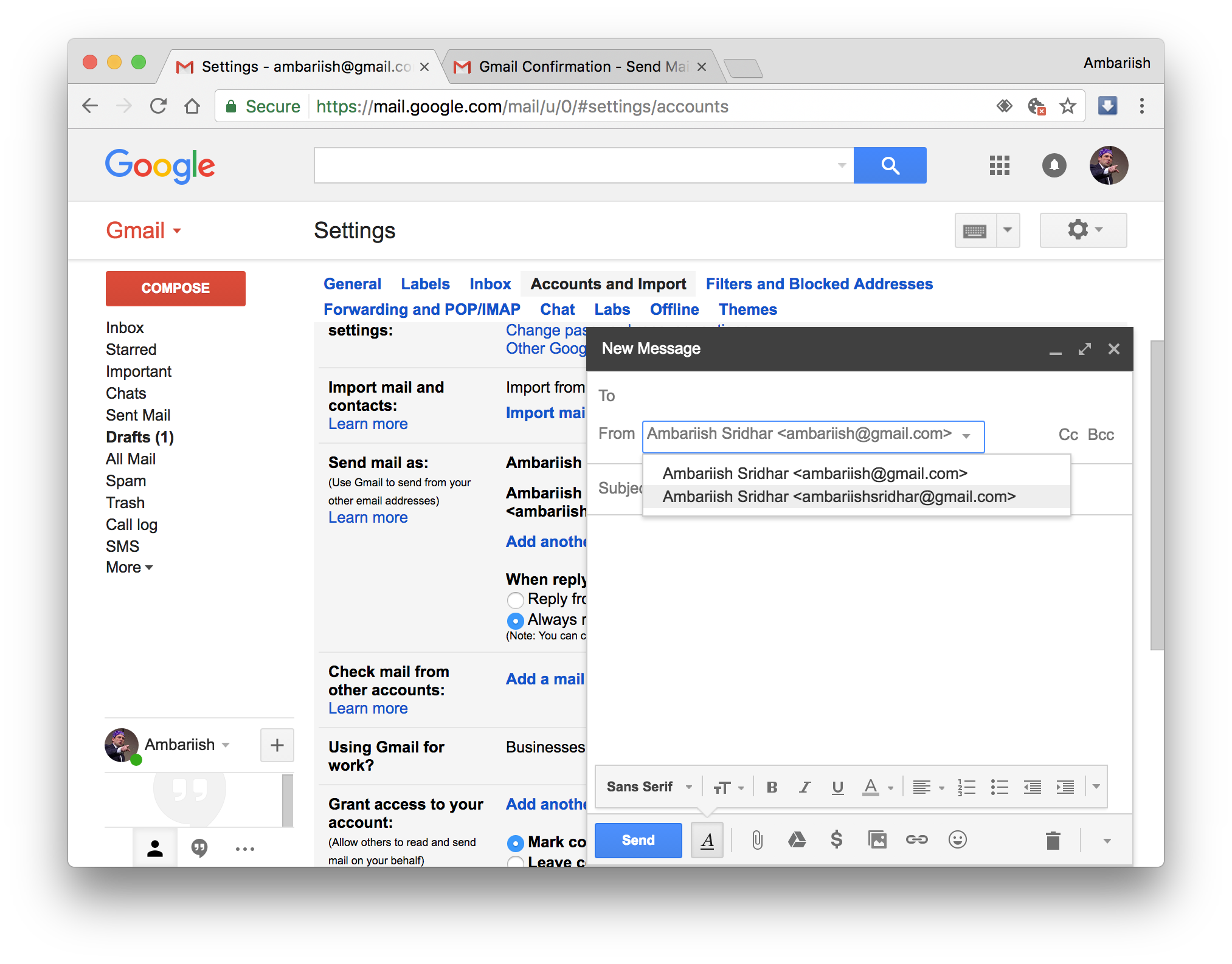Как добавить несколько псевдонимов электронной почты в свою учетную запись Gmail
Если вы управляете несколькими учетными записями Gmail, чтобы отделить свою семью от бизнеса, скорее всего, вы мгновенно используете переключатель учетных записей для переключения между учетными записями или используете для этого определенный URL-адрес. Что делать, если вы спешите быстро отправить кому-то важное электронное письмо с другого адреса электронной почты, не переключаясь? Здесь в игру вступает функция псевдонима электронной почты Google. Google предоставил пользователям возможность добавлять несколько псевдонимов электронной почты в свою личную учетную запись, и вот как это сделать.
СВЯЗАННЫЕ С: Как защитить свою учетную запись Gmail от хакеров
Создайте псевдоним электронной почты в Gmail
Создать псевдоним довольно просто, но для этого вам потребуется настольная версия Gmail.
Шаг 1. Перейдите на веб-сайт Gmail и убедитесь, что это ваша основная учетная запись (по умолчанию). Вот как сделать любую учетную запись по умолчанию, если вы не уверены.
Перейдите в свою учетную запись Gmail
Шаг 2: Нажмите на значок шестеренки и выберите кнопку «Настройки».
Выберите значок шестеренки и перейдите в «Настройки».
Шаг 3: Перейдите на вкладку «Учетные записи и импорт», которая выделена ниже.
Выберите вкладку «Учетные записи и ввод».
Шаг 4: Нажмите кнопку «Добавить другой адрес электронной почты», выделенную синим цветом.
Нажмите «Добавить другой адрес электронной почты».
Шаг 5: Введите соответствующее имя и адрес электронной почты для псевдонима.
Введите имя и адрес электронной почты для псевдонима
Шаг 6: Это побудит Gmail отправить подтверждающее сообщение на адрес электронной почты псевдонима.
Нажмите «Отправить подтверждение», чтобы получить код по электронной почте.
Шаг 7: После предоставления проверьте папку «Входящие» учетной записи псевдонима на наличие кода подтверждения и скопируйте его.
Скопируйте код из своей электронной почты
Шаг 8: Вставьте код в другое всплывающее окно и нажмите «Подтвердить».
Вставьте код в это окно
Изменения должны отразиться на странице настроек. У вас также есть возможность сделать любой из псевдонимов электронной почтой по умолчанию при составлении сообщений.
Кроме того, если выбран вариант «Ответить из того же сообщения», Gmail будет автоматически использовать псевдоним, который использовался для отправки электронного письма при ответе на сообщения.
Новый псевдоним должен отображаться на вкладке «Учетные записи и ввод».
Изменения должны мгновенно отразиться на рабочем столе и телефоне, как показано ниже.
Изменение отражено в приложении Gmail для Android
Псевдоним, наконец, появится в окне создания сообщения.
Добавление псевдонима для Yahoo и других сторонних сервисов
Для добавления псевдонима, связанного с другой компанией, такой как Yahoo, получите соответствующие настройки SMTP. Затем введите пароль, чтобы разрешить добавление псевдонима.
Добавить псевдоним для сторонних почтовых компаний
Вывод
На этом статья о добавлении нескольких псевдонимов электронной почты в Gmail заканчивается. Это простая процедура, которая сэкономит много времени опытным пользователям.
СВЯЗАННЫЕ С: Как запланировать электронную почту Gmail бесплатно